Обычно, создавая тип агента, вы сразу выбираете для него фигуру анимации. Например, у вас в модели создан тип агента Truck, и вы выбрали для его анимации 2D фигуру Грузовик в мастере Создание агентов.
Если вы откроете диаграмму типа агента Truck, вы сможете задать масштаб фигуры анимации с помощью элемента Масштаб. Элемент Масштаб по умолчанию находится на диаграмме любого агента над осью X.
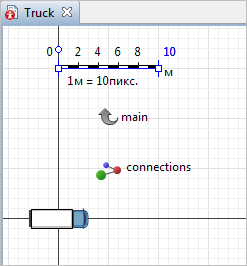
Пусть реальный грузовик по длине равняется семи метрам. Тогда вам необходимо расположить элемент Масштаб рядом с фигурой анимации и изменить его длину элемента так, чтобы она равнялась длине фигуры. Затем перейдите в свойства масштаба и задайте параметр Длина линейки соответствует: 7 метрам.
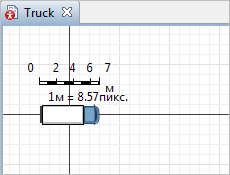
Если во время запуска модели вы не увеличите масштаб карты достаточно сильно, вы не сможете увидеть анимацию агентов, заданную в реальном масштабе, поскольку на карте они окажутся слишком маленького размера.
Поэтому AnyLogic позволяет пользователям настраивать разный масштаб анимации для разных масштабов карты ГИС. Как правило, анимация агентов не отображается на очень маленьком масштабе карты, имеет какой-то фиксированный размер при среднем масштабе карты и отображается в реальном масштабе при очень крупном масштабе карты.
Чтобы задать правила масштабирования анимации на карте
-
Выделите вложенную презентацию агента на диаграмме того агента, в который добавлена ГИС карта (например, Main):
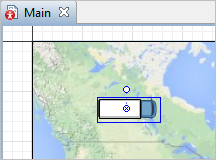
- Перейдите в секцию свойств презентации агента Местоположение и размер. Выберите опцию Масштаб: Вычисляется автоматически.
- Далее настройте два следующих свойства. Сначала задайте масштаб карты, при котором будет отображаться реальный размер фигуры анимации агента (опция Фактический размер при масштабе карты до, по умолчанию равняется 1:1000). Это значит, что если масштаб ГИС карты будет увеличен более, чем здесь задано, то длина фигуры грузовика будет отображаться равной 7 метрам соответственно масштабу карты. Если найти численное значение этого масштаба не так просто, вы можете увеличить масштаб карты в графическом редакторе до подходящего вам и затем выбрать этот масштаб, щелкнув кнопку Использовать текущий масштаб карты рядом с этой опцией.
-
Следующее свойство масштаба (Фиксированный размер при масштабе до) задает масштаб ГИС карты, при котором фигура грузовика будет отображаться в каком-то фиксированном размере (размере этой фигуры анимации на самой диаграмме Truck). Поэтому, возможно, вы захотите уменьшить размер анимации на диаграмме этого типа агента Truck. И тогда в среднем масштабе карты грузовики будут отображаться фигурами этого размера.
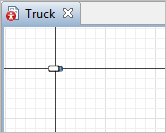
- Если вам сложно так определиться с масштабом карты для этого свойства, вы также можете сначала изменить масштаб карты до подходящего этой настройке, а затем щелкнуть кнопку Использовать текущий масштаб карты (уже рядом с этой опцией).
-
Как мы можем улучшить эту статью?
-

